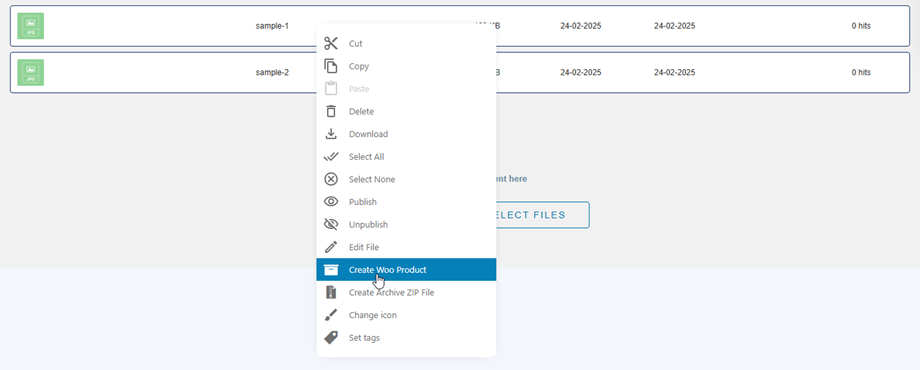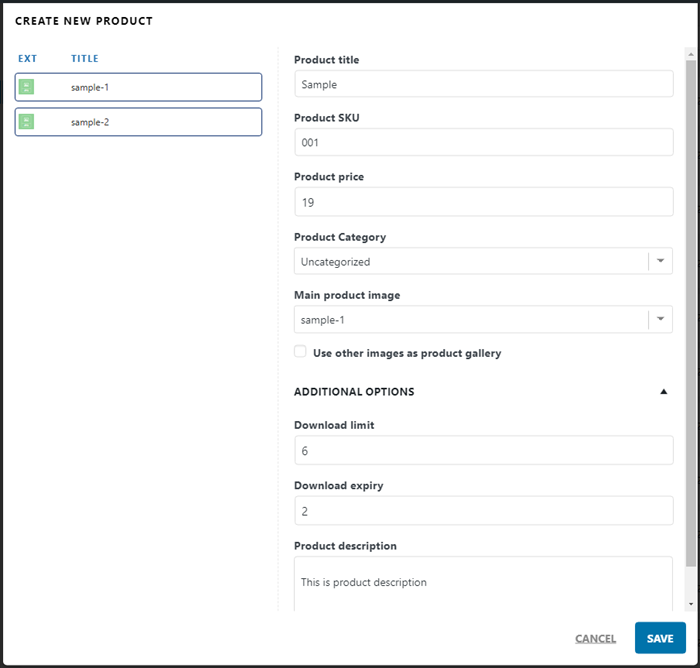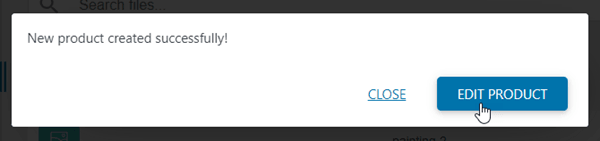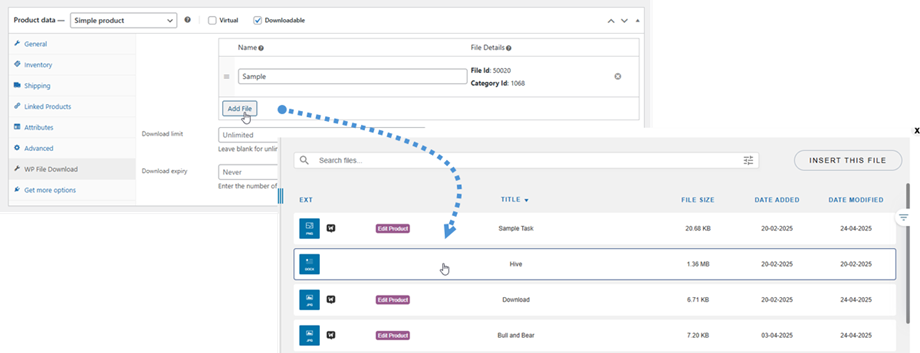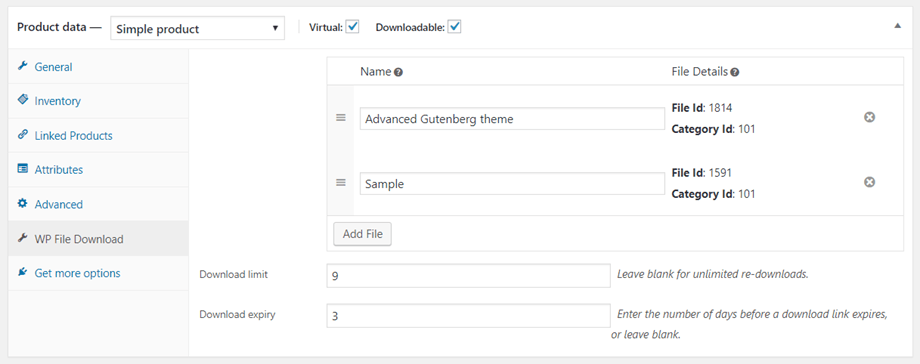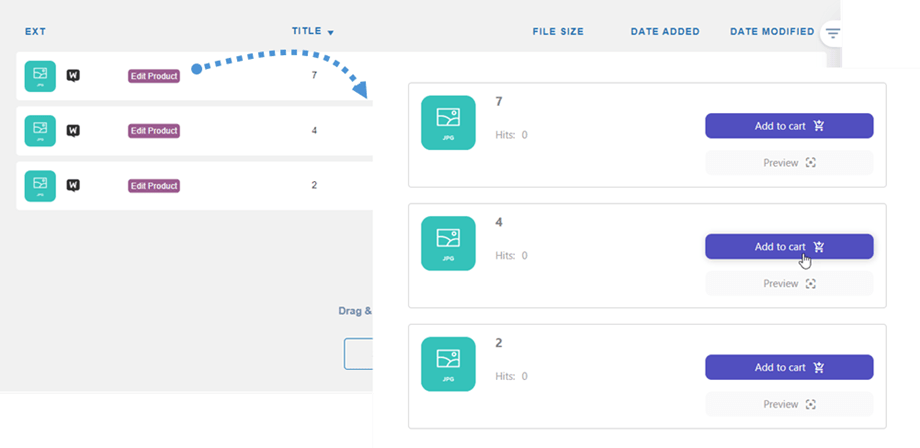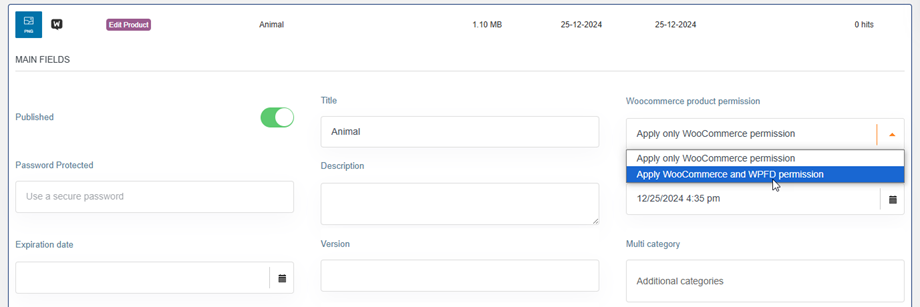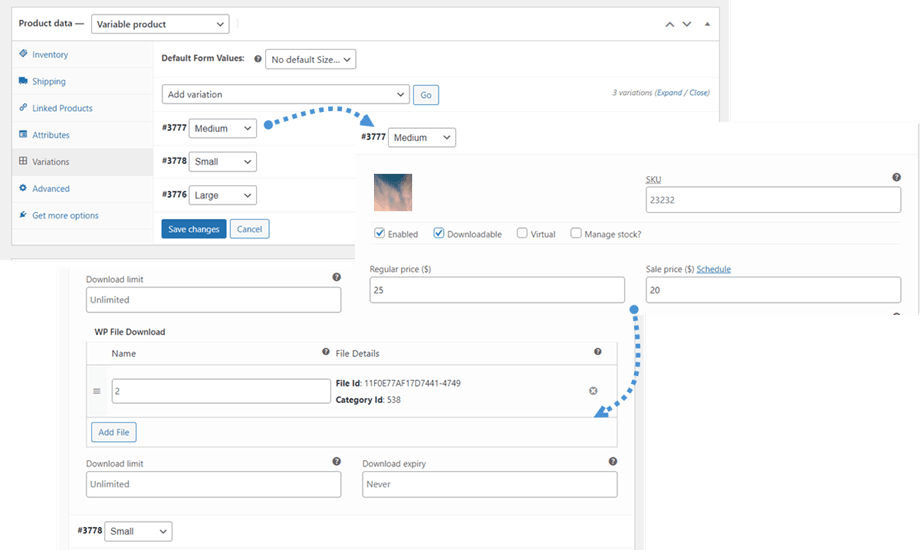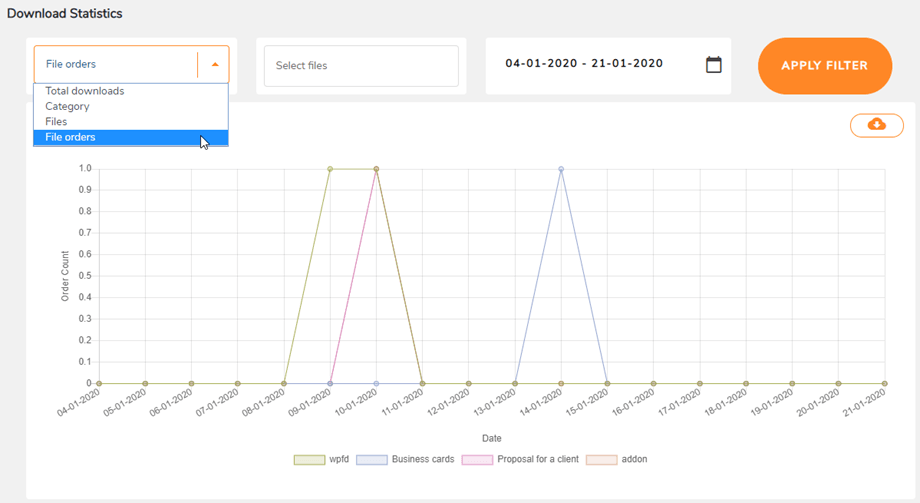WP File Download : การรวม WooCommerce
1. สร้างผลิตภัณฑ์จากแดชบอร์ด
จาก WP File download คุณสามารถสร้างผลิตภัณฑ์ WooComerce ใหม่ได้อย่างรวดเร็ว อันดับแรก คุณควรเลือกไฟล์หรือกลุ่มไฟล์ จากนั้นคลิกขวาที่ไฟล์นั้น > เลือก Create Woo Product option
จะมีป๊อปอัปปรากฏขึ้น และคุณควรกรอกข้อมูลในฟิลด์ข้อมูลผลิตภัณฑ์ทันทีหรือในภายหลังใน ส่วน ผลิตภัณฑ์ WooCommerce จากนั้นคลิกที่ ปุ่ม บันทึก
- ชื่อสินค้า
- รหัสสินค้า
- ราคาสินค้า
- ประเภทสินค้า
- รูปภาพสินค้าหลัก
- ใช้รูปภาพอื่นเป็นแกลเลอรีผลิตภัณฑ์
ตัวเลือกเพิ่มเติม
- ขีด จำกัด การดาวน์โหลด: ป้อนหมายเลขหรือว่างเปล่าสำหรับการโหลดแบบไม่ จำกัด อีกครั้ง
- ดาวน์โหลดหมดอายุ: ป้อนจำนวนวันก่อนลิงค์ดาวน์โหลดหมดอายุหรือว่างเปล่า
- คำอธิบายผลิตภัณฑ์: กรอกคำอธิบายผลิตภัณฑ์ของคุณหรือว่างเปล่า
หลังจากนั้นครู่หนึ่ง คุณจะเห็นป๊อปอัปพร้อมข้อความที่สำเร็จ นั่นคือทั้งหมด! ตอนนี้คุณสามารถ แก้ไขผลิตภัณฑ์ หรือปิดป๊อปอัปได้
2. สินค้าธรรมดา
WooCommerce ถูกรวมเข้ากับ เวอร์ชันเสริม WP File download เมื่อติดตั้งแล้ว คุณจะเห็น WP File download ในผลิตภัณฑ์เมื่อทำเครื่องหมายที่ ตัวเลือก "ดาวน์โหลด
ที่แท็บ คุณสามารถเพิ่มหลายไฟล์และตั้งค่าขีดจำกัดสำหรับไฟล์เหล่านั้นได้
จากนั้นคุณสามารถกำหนดข้อจำกัดสำหรับผลิตภัณฑ์ได้
- ขีด จำกัด ดาวน์โหลด: ป้อนหมายเลขปล่อยว่างไว้สำหรับการโหลดแบบไม่ จำกัด อีกครั้ง
- ดาวน์โหลดหมดอายุ: ป้อนจำนวนวันก่อนลิงค์ดาวน์โหลดหมดอายุหรือว่างเปล่า
เมื่อเพิ่มไฟล์ลงในผลิตภัณฑ์ WooCommerce แล้ว "ดาวน์โหลด" จะเปลี่ยนเป็นปุ่ม "หยิบใส่รถเข็น" ที่ส่วนหน้า
และข้อ จำกัด การเข้าถึง WooCommerce จะถูกนำไปใช้ทันที นอกจากนี้คุณสามารถใช้การควบคุมการเข้าถึงไฟล์ที่ทรงพลังของ WP File Download สำหรับการ จำกัด เพิ่มเติมตามบทบาทของผู้ใช้และการกระทำในไฟล์ คุณสามารถเลือกหนึ่งหรือทั้งสองในการตั้งค่าไฟล์
3. สินค้าแปรผัน
เช่นเดียวกับผลิตภัณฑ์เดียว หลังจากสร้างผลิตภัณฑ์ตัวแปรที่มีรูปแบบต่างๆ แล้ว คุณสามารถไปที่ แท็บ รูปแบบ > เลือกรูปแบบ > ทำเครื่องหมายที่ ตัวเลือก "ดาวน์โหลด จากนั้นเพิ่มไฟล์ในรูปแบบนั้น
4. สถิติลำดับไฟล์
ไฟล์ที่เรียงลำดับจะถูกติดตามด้วย WP File download > สถิติ และคุณสามารถดูสถิติ กรองตามไฟล์ หรือวันที่ได้ด้วย